Word如何批量修改编号级别?有非常多的用户都在使用Word这款办公软件,而我们在使用Word的时候难免会遇到需要批量修改编号级别的情况,但也有部分对于这款软件并不熟悉的用户还不清楚应该如何去进行操作,那么今天小编和大家一起分享的就是关于word批量修改编号级别的方法。
Word批量修改编号级别的方法
首先全选标题,然后点击上方标题图标,将其全部进行重新排版。
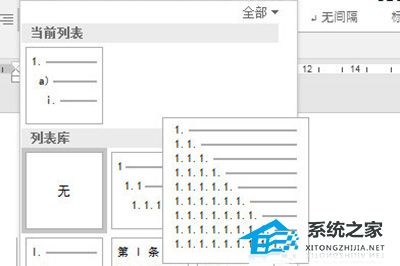
然后选中第一个副标题,点击上方【选择】-【选择相似文本】,这样所有的副标题就全部选中。
Word自动折叠功能怎么取消?Word关闭自动折叠的方法
有非常多的用户都在使用Word这款办公软件,而我们在使用Word的时候难免会遇到需要禁止自动折叠的情况,而一些对于这款软件并不熟悉的用户还不清楚应该如何去进行操作,其实非常简单,下面就和小编一起来看看操作步骤吧。
接着使用TAB即可快速将副标题降级,而SHIFT TAB就是升级。

当然了如果你想要修改标题编号的样式,你可以同样以选择相似文本的方式先选中标题,然后点击上方编号栏,选择【定义新的多级列表】。

在输入编号的格式中写入你想要自定义的标题类型,最后点击确定,自定义章节号就出来了。
Word如何使用论文版式功能?Word使用论文版式功能的方法
Word如何使用论文版式功能?Word是Microsoft公司开发的Office办公组件之一,使用的用户也是非常多,不过相信很多用户还没有听说过Word的论文版式功能,有需要的用户就和小编一起来学学如何使用Word里的论文版式功能吧。






